Windows任務管理器是很多用戶經常使用的工具,可以即時查看係統狀態,管理性能、應用、啟動、用戶、服務等等,微軟也在持續改進它,Windows 10裏就發生了翻天覆地的變化,在此前更新中又加入了GPU顯卡狀態。
接下來的Windows 10 v1903版本裏,任務管理器還將繼續加強,尤其是可設置默認標簽頁,不再固定以進程頁麵顯示。
其實,Windows 10任務管理器裏還有個小技巧,已經存在好久了,但真的沒有太多人知道呢。
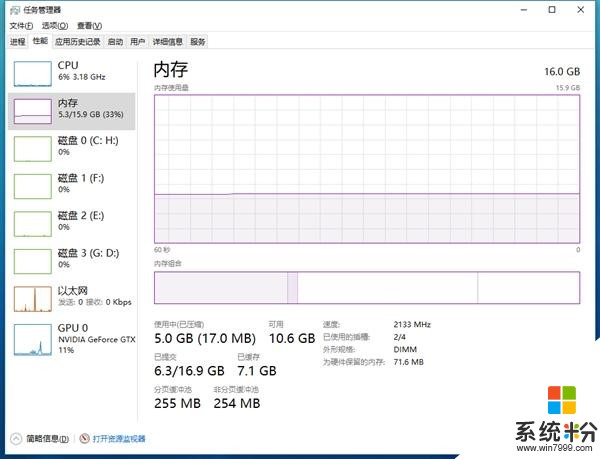
非常簡單,啟動任務管理器後,切換到任務標簽頁,可以看到分為左右兩欄。
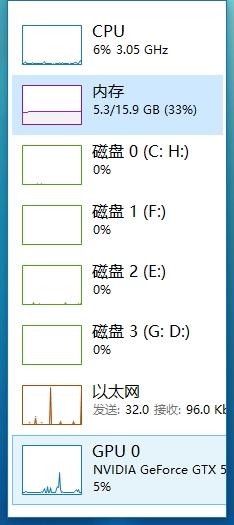
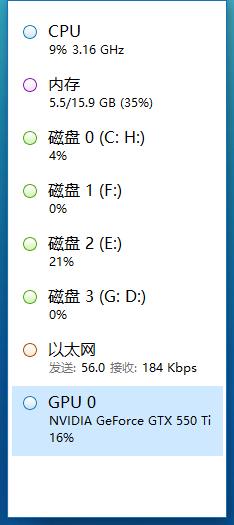
在左側欄目項的任意地方雙擊,你會發現任務管理器突然縮小了,相當於一個精簡版,隻顯示CPU處理器、內存、磁盤、網絡、GPU顯卡的利用率等狀態。將其置頂顯示,就是一個簡單的狀態監視器了。
而且此時依然支持郵件操作,可選擇是否顯示圖形。
返回正常狀態也很簡單,任意處再次雙擊即可。
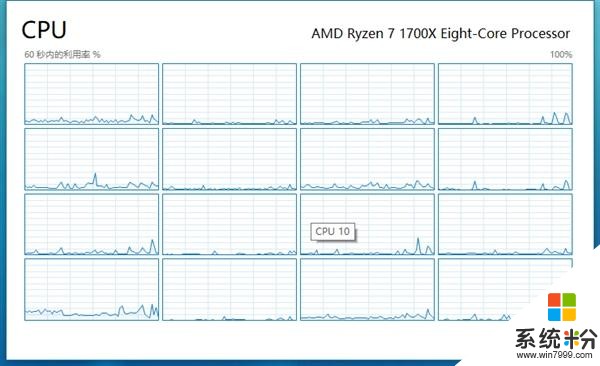
而在右側詳情處雙擊,任務管理器會再次縮小,隻顯示各個項目的曲線圖,原本下方的具體參數也會隱藏,再次雙擊後返回。
右鍵操作仍然有效,可以直接切換CPU、磁盤等不同項目,或者選擇要顯示的樣式、參數。
當然,從右鍵菜單裏你應該發現了,剛才的雙擊操作,其實就等於在這裏選擇“摘要視圖”。
get到了嗎?
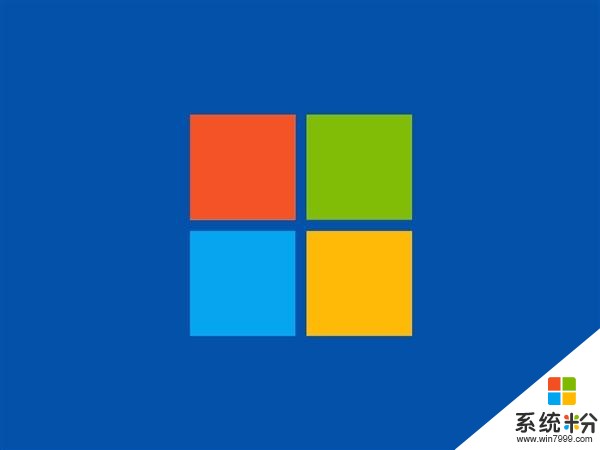
相關資訊
最新熱門應用

芝麻交易所app
其它軟件223.89MB
下載
biking交易所
其它軟件225.08MB
下載
瑞亞交易所最新版
其它軟件223.89MB
下載
比特兒交易平台官網安卓版
其它軟件292.97MB
下載
自由空間交易所最新
其它軟件71.3MB
下載
ar交易所平台
其它軟件183.57M
下載
blcc交易
其它軟件35.40MB
下載
中幣交易所最新app官網版安卓
其它軟件288.1 MB
下載
zt交易所地址
其它軟件293 MB
下載
歐聯交易所官網最新版本
其它軟件31.86MB
下載